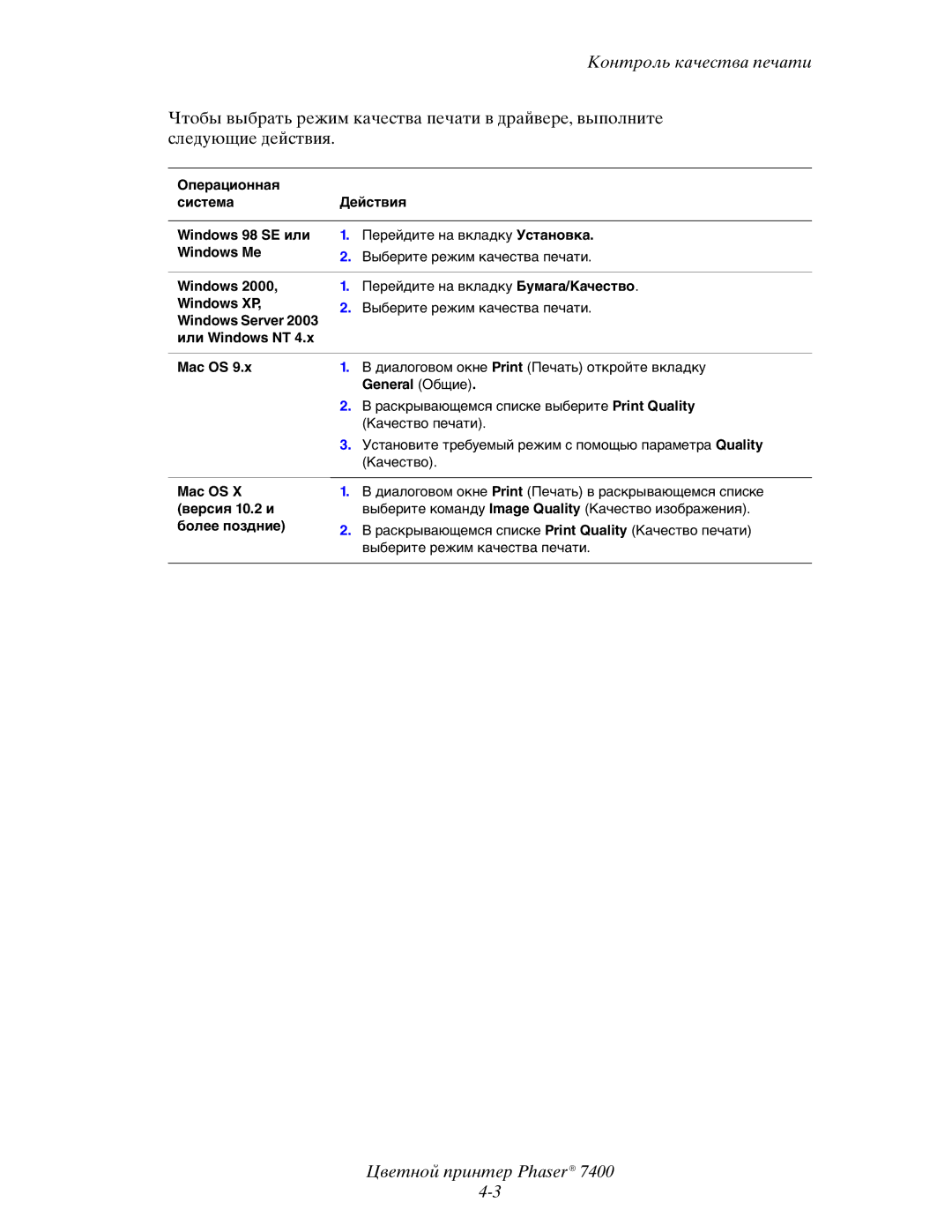Контроль качества печати
Чтобы выбрать режим качества печати в драйвере, выполните следующие действия.
Операционная |
|
| |
система | Действия | ||
|
|
| |
Windows 98 SE или | 1. | Перейдите на вкладку Установка. | |
Windows Me | 2. | Выберите режим качества печати. | |
| |||
|
|
| |
Windows 2000, | 1. | Перейдите на вкладку Бумага/Качество. | |
Windows XP, | 2. | Выберите режим качества печати. | |
Windows Server 2003 | |||
|
| ||
или Windows NT 4.x |
|
| |
|
|
| |
Mac OS 9.x | 1. | В диалоговом окне Print (Печать) откройте вкладку | |
|
| General (Общие). | |
| 2. | В раскрывающемся списке выберите Print Quality | |
|
| (Качество печати). | |
| 3. | Установите требуемый режим с помощью параметра Quality | |
|
| (Качество). | |
|
|
| |
Mac OS X | 1. | В диалоговом окне Print (Печать) в раскрывающемся списке | |
(версия 10.2 и |
| выберите команду Image Quality (Качество изображения). | |
более поздние) | 2. | В раскрывающемся списке Print Quality (Качество печати) | |
| |||
выберите режим качества печати.
Цветной принтер Phaser® 7400